Kuidas graafikakaarti võrrelda
See juhend selgitab, kuidas graafikakaarti 3D-testide ja mängudega võrrelda.
Graafika võrdlusnäitajad – hea lähtepunkt
Saate graafikakaarti võrrelda erinevatel viisidel, ilma et ükski test ei annaks teile täielikku pilti. Erinevad graafikakaardid toimivad teatud mängudes paremini ja halvemini, muud komponendid võivad tulemust mõjutada ja tegelik jõudlus võib sõltuda teie valitud seadetest.
Sünteetilised võrdlusalused on hea lähtepunkt graafika etalonide jaoks, kuna need võivad anda teile a
üldistatud skoor ja ettekujutus teie GPU suhtelisest jõudlusest.
Tasub kaaluda mõningaid populaarseid sünteetilisi võrdlusaluseid, sealhulgas Unigine Superposition, Unigine Heaven ja Furmark, kuid kõige populaarsem graafika etalon on 3DMark. Selle kõige jõulisema võrdlusaluste komplekti saate tasulise versiooniga, kuid sellel on ka piiratud testimisega tasuta versioon ja see on saadaval Steami kaudu, muutes selle hõlpsasti juurdepääsetavaks.
Laadige Steamist alla 3DMark ja lubage sellel installida nagu mis tahes mängu või tööriista.
Käivitage 3DMark oma Steami raamatukogust.
-
Kui teil on kaasaegne graafikakaart, valige oranž Jookse nuppu Aja spioon etalon. Kui teil on vanem GPU või kasutate integreeritud graafikat, kaaluge selle kasutamist Öine rünnak või Tulekahju selle asemel, kuna need pole nii pingelised.
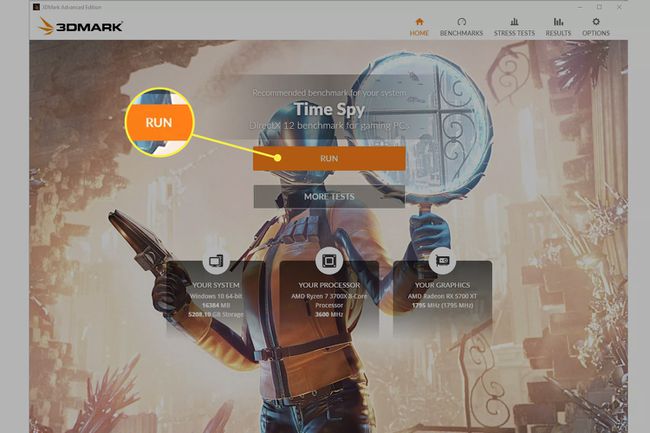
Laske võrdlusalusel töötada kuni valmimiseni. See võib näidata demostseeni, kuid sellele järgneb graafika ja Protsessor võrdlusalused. Kui see on lõpetatud, väljastab see üldise skoori, individuaalseid protsessori- ja graafikaskoore ning mitmeid muid mõõdikuid.
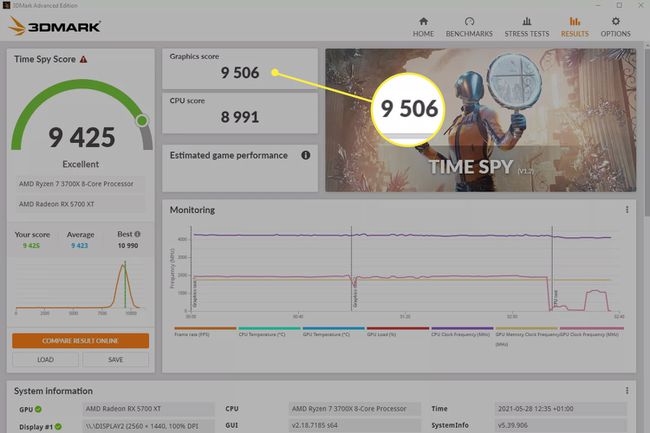
Graafikakaardi jõudluse mõõtmiseks saate kasutada kombineeritud ja graafikatulemusi. Kui soovite oma GPU kohta lisateavet, kaaluge täiendavate 3DMarki testide käivitamist või sätete muutmist, et näha selle mõju teie skoorile.
Mängusisene graafika etalonid
Sünteetilised etalonid on käepärased, kuid need ei anna teile tingimata kogu pilti teie graafikakaardi võimsusest. Kui soovite teada, kuidas teie graafikakaart teatud mängudes toimib, või saada rohkem aimu selle tegelikust jõudlusest, võite kasutada mängusiseseid võrdlusnäitajaid.
Seda tüüpi testide käitamine sarnaneb sünteetiliste testidega, kuigi need kipuvad väljastama keskmisi (ja mõnikord minimaalseid ja maksimaalseid) kaadreid sekundis, mitte skoori. Samuti peate ise kohandama mängusiseseid sätteid, seega on hea mõte eelnevalt teada, millist eraldusvõimet, kaadrisagedust ja detaili sätteid sihite.
Kõigil mängudel ei ole võrdlusaluseid ja kõik mängud, mis käitavad neid veidi erinevalt, kuid esmane viis on alustada käivitage mäng, kasutage seadete menüüd, et seada kõik nii, nagu soovite, seejärel valige menüüst käivitamiseks võrdlusalus seda. Märkige üles FPS pärast valmimist. Seejärel saate mängu uuesti käivitada erinevatel seadetel või kiirendada, et näha selle mõju.
Mõned head mängud mängusiseseks võrdlusuuringuks on järgmised:
- Tomb Raideri vari
- Horisont: Zero Dawn
- Assassin’s Creed: Valhalla
- Mustus 5
- Totaalne sõjasaaga: Trooja
- Hammasrataste taktika
- Red Dead Redemption 2
- Maailmasõda Z
- Mortal Kombat 11
Neid mänge on palju, seega uurige julgelt alternatiive, kui te neid mänge ei oma või soovite nendega tulevikus mängida.
Enda võrdlusuuringu tegemine
Viimane viis graafikakaardi võrdlemiseks on teie enda test. See tähendab, et mängite mängu kaadrite sekundis loenduriga. Paljud mängud on varustatud oma FPS-i loenduritega, kuid on ka mitu eraldiseisvat versiooni, sealhulgas need, mis on sisseehitatud Nvidiale ja AMD uusimatele draiveritele.
See on parim viis tegelike mängude testimiseks, mida soovite mängida, kuna teil peavad need olema juba etaloni täitmiseks. See tähendab, et need pole kaugeltki kõikehõlmavad ja erinevad jaotised a
mängud on GPU-ga raskemad või lihtsamad kui teised, nii et need ei anna teile täielikku pilti.
Mis on parim GPU võrdlustest?
Ükski graafikakaardi etalon ei ütle teile teie graafikakaardi kohta kõike. Sellepärast kasutavad professionaalsed graafikakaartide ülevaated mitut sünteetilist ja mängusisest võrdlusalust.
Paljud eksperdid ütlevad, et 3DMark on oma valikute, arvukate võrdlusnäitajate ja üksikasjalike väljundite tõttu parim GPU etalonkomplekt. Seda ümbritseb ka tugev konkurentsikogukond, kus inimesed võistlevad selle nimel, kellel on kõige võimsamad arvutid.
Kuidas kontrollida oma graafikakaardi võrdlusnäitajaid?
Võrdlusuuringud, nagu 3DMark, salvestavad teie tulemused teie kontole, nii et kui soovite kunagi tulemusi vaadata olete varem saavutanud erineva riistvara või erinevate konfiguratsioonide ja taktsagedustega, saate seda teha Logi sisse 3DMarki veebisaidil ja vaadake tagasi nii kaugele kui soovite.
Kuidas saan oma GPU-d tasuta võrrelda?
Seal on palju suurepäraseid tasuta graafika võrdlusaluseid. Siin on kõige populaarsemad valikud:
- 3DMark
- Unigine
- Superpositsioon
- Unigine
- Taevas
- Furmark
- Final Fantasy XIV: Shadowbringers
- Final Fantasy XV
- Star Control Origins
- World of Tanks enCore
- Resident Evil 6
- Tapjainstinkt
KKK
-
Miks graafikakaardid nii palju maksavad?
On mõned põhjused, miks selle GPU, mida olete silma peal hoidnud, hind hiljuti tõusis. Nõudlus võib praegu olla suur. Võib esineda tarneprobleeme, nagu ränikiibi puudus, mis mõjutab 2021. aastal paljusid tööstusharusid. Suur nõudlus ja vähene pakkumine võivad viia ka selleni, et skalperid haaravad üles kogu leitud kaubavaru ja tõstavad hinda.
-
Kuidas graafikakaarti kiirendada?
Esiteks tehke oma uurimistööd. Minge saidile nagu Overclock.net ja veenduge, et teie GPU saab suurenenud töökoormusega hakkama. Seejärel värskendage draivereid ja hankige näiteks kiirendamise ja võrdlusuuringu tarkvara Järelpõleti ja Unigine Heaveni etalon 4.0. Suurendage oma GPU taktsagedust ja testige neid, et veenduda uute sätete stabiilsuses. Kontrollige Lifewire'i täielik juhend GPU kiirendamiseks täpsema teabe saamiseks.
-
Kuidas saate graafikakaarte vahetada?
Kui teie arvutil on kaks GPU-d (nt integreeritud graafikakaart ja tõhusam mängugraafikakaart), on see tavaliselt piisavalt intelligentne, et teada saada, millal ühte teise asemel kasutada. Kuid mõnikord võite soovida käsitsi määrata, millist GPU-d programm kasutab. Tavaliselt saate seda teha selliste rakenduste kaudu nagu Nvidia Settings või AMD Radeon Settings.
